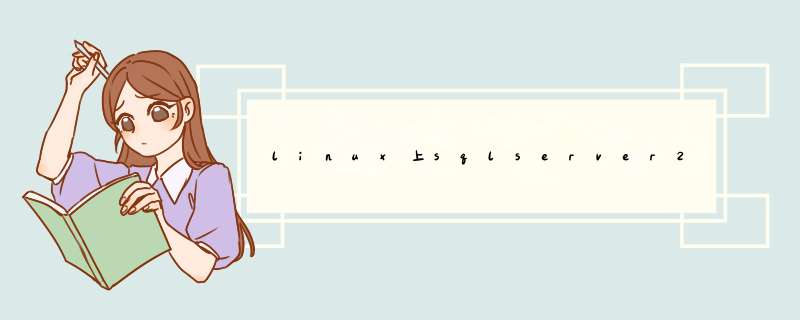
1)备份:在SQL Server 2017中打开备份数据库窗口,选择要备份的数据库,然后选择“备份类型”,选择“完整”,然后点击“确定”。
2)恢复:在SQL Server 2019中打开恢复数据库窗口,然后选择“从备份数据集恢复”,并选择备份文件,然后点击“确定”。
2、使用SQL Server 2017的Attach/Detach方法
1)使用SQL Server 2017将要恢复的数据库分离:在SQL Server 2017中打开“Object Explorer”,右键单击要分离的数据库,选择“分离”,然后点击“确定”。
2)将分离的数据库文件移动到SQL Server 2019服务器上:将数据库文件从SQL Server 2017服务器移动到SQL Server 2019服务器上,并确保目录结构完整。
3)在SQL Server 2019服务器上将数据库附加到数据库:在SQL Server 2019服务器上打开“Object Explorer”,右键单击“数据库”,然后选择“附加”,并选择分离的数据库文件,然后点击“确定”。
方法/步骤1. 在根目录下新建定时备份存储文件夹mkdir /mysql_backup
2.新建备份的脚本vim /root/mysql_backup.sh
3.在mysql_backup.sh中输入内容:
backupdir=/mysqlbackup time=` date +%Y%m%d%H`mysqldump -uroot -proot abc | gzip >$backupdir/abc$time.sql.gzfind $backupdir -name “abc*.sql.gz" -type f -mtime +5 -exec rm {} \>/dev/null 2>&1
——————————————————————————————
说明:
backupdir = 备份文件存储文件夹time = 获取当前时间 年月日时(2014111417)2014年11月14日17点mysqldump 备份数据库指令abc要备份的数据库find $backupdir -name “abc*.sql.gz" -type f -mtime +5 -exec rm {} \>/dev/null 2>&1 删除5天前的备份文件
3 :wq 文件保存成功后
先按一下键盘上的 " esc " 然后输入 ” :wq “
执行一下脚本,看根目录下的mysql_backup文件夹是否有.sql.gz后缀名的文件
./mysql_backup.sh
写入每天的定时任务 修改 /etc/crontabvi /etc/crontab
按键盘上的"i",开始输入
02 4 * * * root /root/mysql_backup.sh
表示每天4点2分执行备份任务
先按一下键盘上的 " esc " 然后输入 ” :wq “ 表示保存
重新启动crond
service crond restart或/etc/rc.d/init.d/crond restart
欢迎分享,转载请注明来源:内存溢出

 微信扫一扫
微信扫一扫
 支付宝扫一扫
支付宝扫一扫
评论列表(0条)